打印服务器的出现让网络打印或共享打印进行得相当轻松。不过,打印服务器的安装还需要注意,毕竟它与普通打印机的安装有着很多不同。
打印服务器安装***步
在打印服务器与局域网之间架设一条物理“通道”。要是打印服务器是外置式的话,直需将网线插入到其网络连接口中,再用打印信号线将打印服务器与打印机连接好就好了。
倘若打印服务器为内置式的,那么只要将内置打印服务器的插卡直接插入到打印机插槽中,就可以了。再用网络线,将打印机“接纳”到局域网中。
打印服务器安装第二步
根据局域网操作系统的不同,来安装合适的通信协议,并设置好网络参数。正常情况下,你应该安装TCP/IP协议,并为打印服务器“分配”一个独立的IP地址;要是网络系统为NOVELL的话,还必须安装“IP/IPX”协议;这一步设置成功后,就会自动在局域网中创建好一个TCP/IP端口号,你必须记下该端口号以及IP地址,因为在设置打印共享时,需要用到它们。
为打印服务器“分配”IP地址,是通过专业的管理工具来实现的,笔者建议你***使用打印服务器随机赠送的管理工具来管理打印服务器。例如,对于hp 310x打印服务器来说,就能使用hp web jetadmin6.2工具。
打印服务器安装第三步
设置打印共享。为了能让局域网中的其他工作站,可以访问到打印机,你必须将与打印服务器相连的打印机,安装到局域网中的一台主机上,并将打印机设置为共享才可以。
在安装时,可以依次单击“开始→设置→打印机”命令,再双击“添加打印机”图标,当安装向导画面提示你,是要安装“本地打印机”还是“网络打印机”时,必须选中“本地打印机”(如图所示),毕竟网络打印命令,还需要在本地主机上发出。
当安装向导界面提示你选择打印端口时,必须选中“创建新端口”选项,并在“类型”处选中“Standard TCP/IP Port”,单击“下一步”后,会出现“添加端口”设置窗口,将前面得到的端口号以及IP地址输入这里。
再单击“下一步”后,设置好设备类型,以后单击“完成”,就能完成打印服务器本地化安装了。接着你就能在服务器中,设置这台打印机为“共享”了。
打印服务器安装第四步
在其他工作站中安装网络打印机。其他工作站需要访问网络打印机时,可以打开添加打印机向导界面,并在图中所示的窗口中,选中“网络打印机”,以后的安装方法与普通的方法几乎一致。
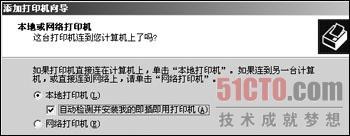
添加打印机选项


























